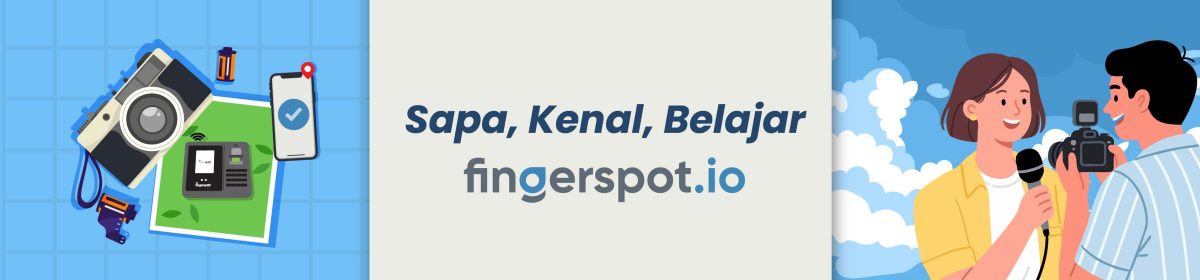Jaman sekarang mendapatkan uang bisa dengan berbagai cara. Kamu bisa memanfaatkan sosial media, salah satunya melalui platform YouTube. Sosial media ini pasti sudah tidak asing kita dengarkan. Yang dulunya hanya sebagai layanan berbagi video saja, namun sekarang YouTube telah mengembangkan aplikasinya. Di YouTube kita bisa membuat channel, berbagi postingan gambar, hingga melakukan live streaming. Semakin banyak orang yang berminat menjadi seorang YouTuber untuk mengekspresikan diri & kreativitasnya. Kawan, bagi kamu yang ingin mulai menggeluti dunia YouTuber bisa memulai membuat channel YouTube terlebih dulu. Caranya gampang banget kok! Baca sampai akhir ya…
Langkah-langkah membuat channel YouTube menggunakan PC :
- Buka browser www.youtube.com
- Klik Login di pojok kanan atas. Kalian bisa login dengan menggunakan akun Google yang kamu miliki.
- Setelah masuk dengan akun Google, silahkan klik akun di pojok kanan atas.
- Pilih Buat Channel atau Create a Channel.
- Akan tampil pop-up untuk pengaturan nama channel YouTube.
- Setelah selesai membuat nama channel, centang syarat dan ketentuan kemudian klik buat.
- Channel kamu berhasil dibuat. Setelahnya kamu bisa mengganti foto profil, deskripsi, hingga memberikan link ke media sosial atau situs yang kamu tentukan.
- Yey… Kamu sudah bisa mulai unggah video.
Langkah-langkah membuat channel YouTube menggunakan ponsel :
- Buka aplikasi YouTube. Jika belum memilikinya, kamu bisa install dulu dari Google Play Store untuk pengguna Android, dan App Store untuk pengguna iPhone.
- Pilihlah opsi Your Channel, kemudian akan tampil pop-up untuk mengisikan nama channel.
- Tekan Creat Channel. Voila… Channel YouTube mu berhasil dibuat.
- Kamu bisa mengganti foto profil, deskripsi, hingga memberikan link ke media sosial atau situs yang kamu tentukan.
Cara upload video ke YouTube di PC

- Klik Create atau Upload Video, kemudian pilih opsi Upload Video.
- Setelah itu akan muncul tampilan sebagai berikut dan pilihlah video yang ingin di upload dari komputer kamu.
- Saat video dalam proses upload, kamu bisa menambahkan informasi dasar seperti: judul video, deskripsi, pemilihan target audiens, dan beberapa setelan lanjutan. Kamu juga bisa mengirimkan notifikasi ke subscriber atau tidak.
- Judul video bisa tambahkan hingga 100 karakter dan deskripsi hingga 5.000 karakter. Tidak hanya itu saja kamu juga bisa sesuaikan setelan Monetisasi kawan.
- Setelah video sudah terupload 100% kamu klik Publikasikan, lalu bisa mengatur setelan privasi : Pribadi, Publik, dan Hanya yang memiliki link.
- Bukan hanya itu saja, di pengaturan upload video ini kamu bisa tentukan jadwal kapan video akan di upload lho!

Cara upload video ke YouTube di Ponsel
Cara mengunggah video di YouTube juga bisa dari ponsel lho. Penasaran kan caranya gimana, berikut Langkah-langkah yang bisa kamu ikuti.
- Buka aplikasi YouTube di ponsel
- Klik Icon + di bagian bawah, lalu pilih Upload a video
- Jika Anda baru pertama kali mengupload video, maka akan muncul permission YouTube. Anda bisa tekan Izinkan / Allow Access.
- Pilih video yang ingin di unggah. Disini Anda bisa menambahkan efek, mengatur ukuran video, setelahnya tekan Next.
- Lengkapi informasi detail video, mulai dari judul dan deskripsi dan tekan Next
- Atur pengaturan audience, tekan upload. Yey video Anda berhasil diunggah.
Nah itu tadi kawan langkah mudah untuk membuat channel YouTube, cepat bangetkan! Nggak sampe 10 menit, kamu udah bisa jadi Youtuber. Mumpung bahas soal YouTube nih, jangan lupa mampir ke akun Fingerspot Official ya.
Ngomong-ngomong kita punya program baru, yaitu Sapa, Kenal, Belajar Fingerspot. Program ini merupakan wujud apresiasi kami kepada pelanggan setia Fingerspot. Disini kami akan memperkenalkan bisnis pelanggan kami ke pelanggan Fingerspot lainnya. Harapannya bisnis pelanggan bisa dikenal lebih luas dan dapat terjalin hubungan business to business antar sesame pelanggan Fingerspot di berbagai sektor bisnis.
Penasaran programnya seperti apa? Yuk cek video-video pelanggan kami DISINI